
当我们编辑修改的win10hosts文件无法保存是什么情况呢?该如何解决呢?今天小编整理了相关的内容,大家一起来看看吧。
1、首先进入Win10系统的hosts文件所在位置,我们直接输入C:\Windows\System32\Drivers\etc后回车就可以打开了,右键hosts文件,选择属性,
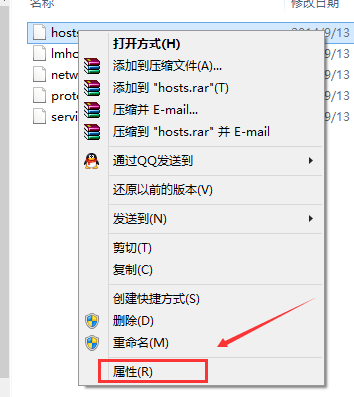
2、点击hosts属性对话框里的“高级”,
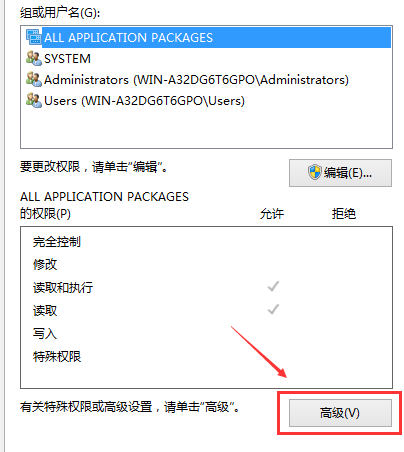
3、在hosts的高级安全设置界面点击更改权限,
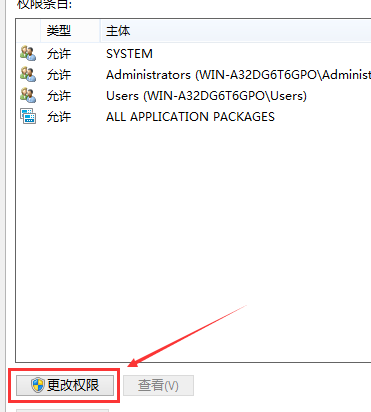
4、在新弹出的对话框里点击添加按钮,
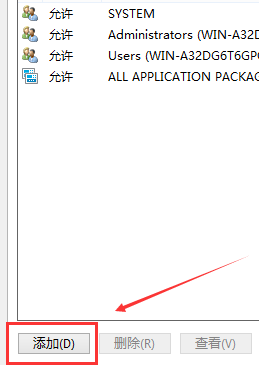
5、点击hosts的权限项目窗口下面的主体的“选择主体”,
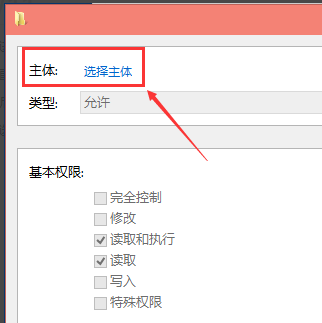
6、点击进入选择用户或组界面,点击高级,
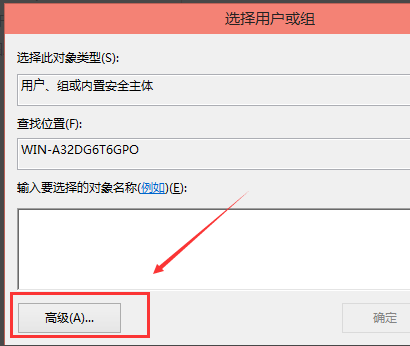
7、点击高级后,我们接着在点击立即查找,然后在查找结果里找到当前用户的账号,选中后点击确定,
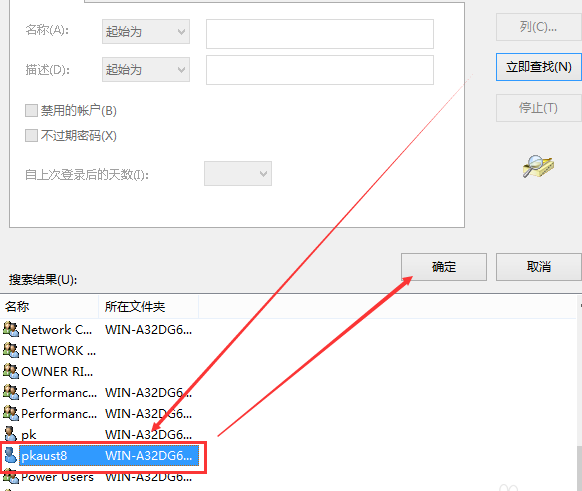
8、在选择用户或组界面里点击确定,
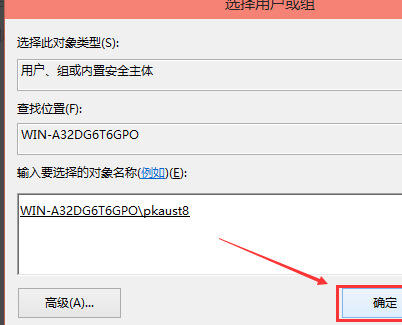
9、将hosts的权限项目界面下的基本权限的所以项目都勾选上,然后点击确定,如下图所示。
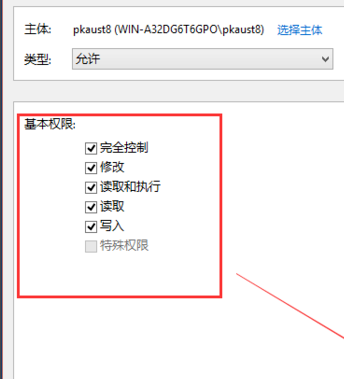
10、权限添加成功后,直接点击确定,如下图所示。
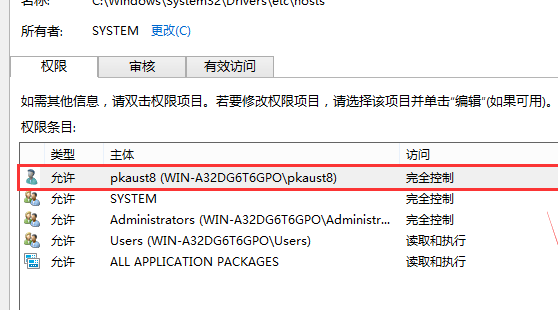
11、点击后,系统提示你将要更改系统文件夹的权限设置,这样会降低计算机的安全性,并导致用户访问文件时出现问题。要继续吗?我们点击是。
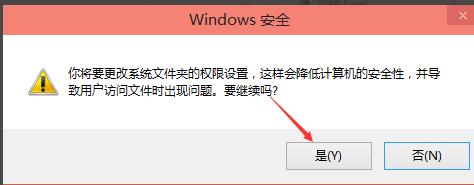
拓展延伸: hosts文件位置在哪 | Win10系统如何修改hosts文件
以上是Win10 hosts文件修改后无法保存的解决办法的详细内容。更多信息请关注PHP中文网其他相关文章!
 Was tun, wenn das angegebene Modul nicht gefunden werden kann?
Was tun, wenn das angegebene Modul nicht gefunden werden kann?
 Was bedeutet es, dass der Computer nicht unterstützt wird?
Was bedeutet es, dass der Computer nicht unterstützt wird?
 So kündigen Sie die automatische Verlängerung der Taobao Money Saving Card
So kündigen Sie die automatische Verlängerung der Taobao Money Saving Card
 Welche Software ist Soul?
Welche Software ist Soul?
 Emule-Server-Link
Emule-Server-Link
 Was sind Primzahlen?
Was sind Primzahlen?
 setInterval
setInterval
 So richten Sie unter XP ein lokales Netzwerk ein
So richten Sie unter XP ein lokales Netzwerk ein




